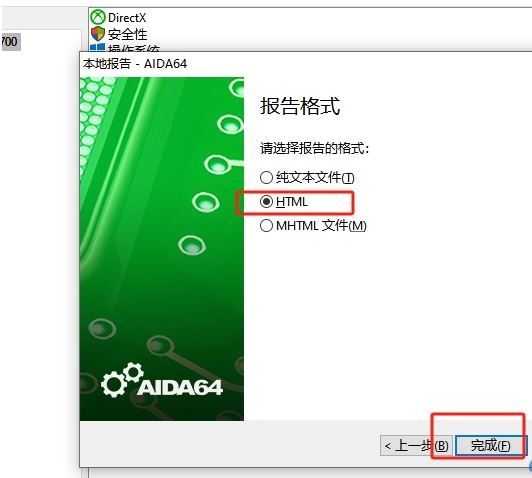如何导出AIDA64的检测报告? aida64设置检测报告导出格式的技巧
aida64支持三种导出报告格式,分别是纯文本文件、html、mhtml文件。用户可以在导出报告时进行报告格式设置。那么aida64在哪设置检测报告导出格式呢?
aida64如何设置检测报告导出格式
1.用户在电脑上打开aida64软件,并来到主页上点击文件选项,在弹出来的下拉框中选择设置选项
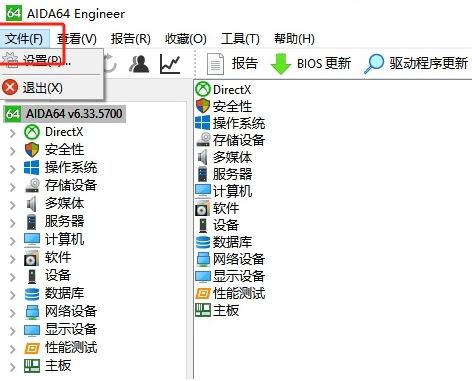
2.进入到设置窗口中,用户在左侧的选项卡中选择报告选项卡

3.接着在右侧页面中,用户按照需求来设置报告标题,并勾选启用报告页眉、启用报告页脚和启用HTML报告菜单这三个选项

4.设置完成后,用户在窗口的底部按下应用确定按钮即可

5.此时回到主页上,用户点击菜单栏中的报告选项,在弹出来的下拉框中选择报告向导选项
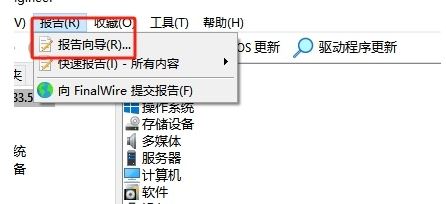
6.进入到报告向导窗口中,用户按下右下角的下一步按钮

7.在弹出来的报告配置文件板块中,用户勾选系统摘要选项并按下下一步按钮

8.这时在切换得到的报告格式页面上,用户选择html选项并按下完成按钮就可以导出查看效果了